אם ברצונך ליצור גודל עמוד מותאם אישית עבור הפרסום שלך, באפשרותך להשתמש באפשרויות בתיבת הדו גודל עמוד מותאם אישית .
הערה: אם אתה יוצר גודל עמוד עבור סוג פרסום ש-Publisher אינו מכיל, כגון 2 "x4", התחל עם סוג פרסום בגודל דומה, כגון כרטיס ביקור, ולאחר מכן צור גודל עמוד מותאם אישית משם.
כדי ליצור גודל עמוד מותאם אישית:
-
בכרטיסיה עיצוב עמוד , בקבוצה הגדרת עמוד , לחץ על גודל.
-
בחר צור גודל עמוד חדש.
-
לאחר שיצרת גודל עמוד מותאם אישית, הוא יופיע תחת מותאם אישית בתפריט גודל .
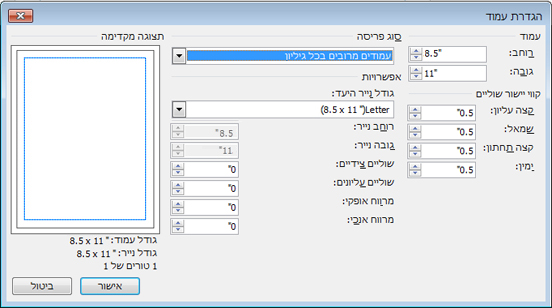
Name
Name הקלד שם עבור גודל העמוד המותאם אישית שאתה יוצר.
עמוד
-
רוחב הזן את רוחב הדף.
-
גובה הזן את גובה העמוד.
סוג פריסה
לחץ על סוג פריסת העמוד שברצונך להדפיס. סוג פריסה קובע אילו אפשרויות של פריסת עמוד יהיו זמינות עבורך.
-
עמוד אחד בכל גיליון לחץ כדי להדפיס עמוד אחד של הפרסום בכל גיליון נייר. זוהי אפשרות טובה עבור פרסומות, תעודות מוענקות, כרזות, חוברות, טפסים עסקיים, לוחות שנה, עלונים, נייר מכתבים, תפריטים, תוכניות, פרוייקטים של קיפולי נייר, פרסומים מהירים, קורות חיים וסימנים.
-
בספרון פעולה זו תגדיר את הפרסום שלך לעיצוב חוברת. תוויות מדריך השוליים ישתנו כך שמאלה הופך להיות בחוץ, ושמאלה הופך בתוך כדי לשקף את העמדות שלהם בחוברת. חוברות מודפסות בדרך כלל גליונות נייר שקופלו לאחר מכן כדי ליצור את החוברת.
-
דואר אלקטרוני אפשרות זו מתאימה ביותר לפרסומים שאתה מתכנן לשלוח בדואר אלקטרוני.
-
מעטפה השתמש באפשרות זו עבור מעטפות.
-
כרטיס מקופל השתמש באפשרות זו אם אתה מבצע כרטיסי ברכה או הזמנות.
-
עמודים מרובים בכל גיליון אפשרות זו מדפיסה עותקים מרובים של הפרסום בכל גיליון נייר. השתמש בו עבור כרטיסי ביקור, שוברי מתנה, תוויות וגלויות.
-
דף אינטרנט השתמש באפשרות זו כדי להדפיס דף אינטרנט יחיד.
קווי יישור שוליים
קווי יישור שוליים מגדירים את גודל הרווח בין קצוות הפרסום לבין קצה העמוד.
הערה: יש מגבלה לאזור הניתן להדפסה של גליון נייר. מדפסות רבות אינן מודפסות בקצה הנייר, ללא קשר לאופן שבו אתה מגדיר את השוליים. כאשר אתה מגדיר את השוליים ויוצר את הדף שלך, ודא שהתוכן נשאר בתוך האזור הניתן להדפסה עבור המדפסת הספציפית שלך.
-
לראש הזן את גודל הרווח הרצוי בין הקצה העליון של העמוד לבין הפרסום.
-
שמאלה הזן את גודל הרווח הרצוי בין הקצה הימני של העמוד לבין הפרסום.
הערה: אם תבחר בספרון כסוג הפריסה, השם ישתנה לחיצוני.
-
Bottom הזן את גודל הרווח הרצוי בין הקצה התחתון של העמוד לבין הפרסום.
-
ימינה הזן את גודל הרווח הרצוי בין הקצה השמאלי של העמוד לבין הפרסום.
הערה: אם תבחר בספרון כסוג הפריסה, השם ישתנה לפנימי.
אפשרויות
אם אתה בוחר כרטיס מקופל כסוג הפריסה, האפשרויות ' קיפול גיליון ' מוצגות. בחר אפשרות ברשימה כדי לציין כיצד לקפל את הפרסום.
-
רבע עמוד קיפול צידי כל עמוד של הפרסום יודפס על אותו גיליון נייר. לכרטיס המוגמר תתבצע קיפול לצד אחד.
-
רבע עמוד קיפול עליון כל עמוד של הפרסום יודפס על אותו גיליון נייר. לכרטיס המוגמר יופיע קיפול לאורך החלק העליון.
-
חצי עמוד קיפול צידי שני עמודים של הפרסום יודפסו באופן אנכי באותו צד של גליון הנייר.
-
חצי עמוד קיפול עליון שני עמודים של הפרסום יודפסו באופן אופקי באותו צד של גליון הנייר.
אם אתה בוחר עמודים מרובים בכל גיליון כסוג הפריסה, אפשרויות גיליון יעד מוצגות.
-
גודל גליון היעד לחץ על אחת מהאפשרויות הבאות: Letter או A4. אם אתה מדפיס בגודל נייר שונה, לחץ על מותאם אישיתולאחר מכן הזן את הממדים הבאים:
-
רוחב גיליון הזן את הרוחב של גליון הנייר.
-
גובה גיליון הזן את הגובה של גליון הנייר.
-
-
שוליים צידיים הזן את הרווח בין קבוצת העותקים המרובים לבין הקצוות השמאליים והימניים של הגיליון.
-
שוליים עליונים הזן את הרווח בין קבוצת העותקים המרובים לבין הקצה העליון של הגיליון.
-
מרווח אופקי הזן את הרווח בין העמודות של עותקים מרובים. לדוגמה, אם יש לך שתי עמודות של כרטיסי ביקור, שינוי אפשרות זו תשנה את הרווח בין העמודות.
-
מרווח אנכי הזן את הרווח בין כל שורה של עותקים מרובים. לדוגמה, אם יש לך ארבע שורות של כרטיסי ביקור, הרווח האופקי בין השורות של כרטיסי הביקור ישתנה.
תצוגה מקדימה
חלון התצוגה המקדימה מציג את סוג הפריסה ואת כל השוליים שאתה בוחר. ממדי הגיליון מוצגים כשורה השחורה בתוך המלבן הלבן. קווי יישור השוליים הם מוצגים כקווים כחולים מנוקדים בתוך הקווים של ממדים הגיליון.










